excel筛选文字数据的教程
发布时间:2016-12-20 03:59
相关话题
Excel中经常需要使用到筛选文字数据的技巧,文字数据具体该如何进行筛选呢?下面是由小编分享的excel筛选文字数据的教程,以供大家阅读和学习。
excel筛选文字数据的教程:
筛选文字数据步骤1:选择EXCEL表行标题,选择工具栏中“数据”选项,选择自动筛选项,得到如图:
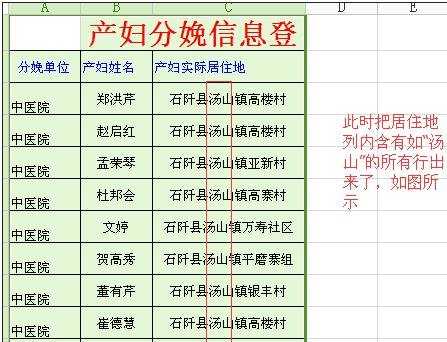
筛选文字数据步骤2:选择需要筛选的行标题栏所需要筛选的列

筛选文字数据步骤3:点击“文字筛选”

筛选文字数据步骤4:选择自定义选项中如“包含”等选项,再在后面的方框内输入需要的文本,如图:
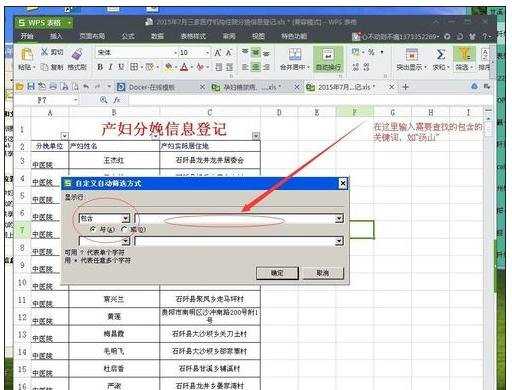
筛选文字数据步骤5:点击“确定”按钮后即基本筛选出所需要的内容,此时按“Ctrl+G"键定位,勾选可见单元格,点击”确定“按钮”之后,按"Ctrl+C"两键,如图:
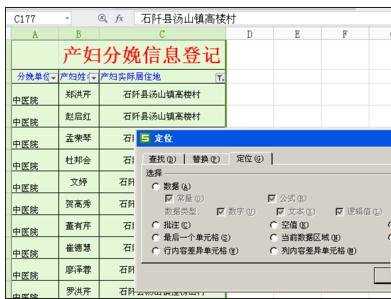
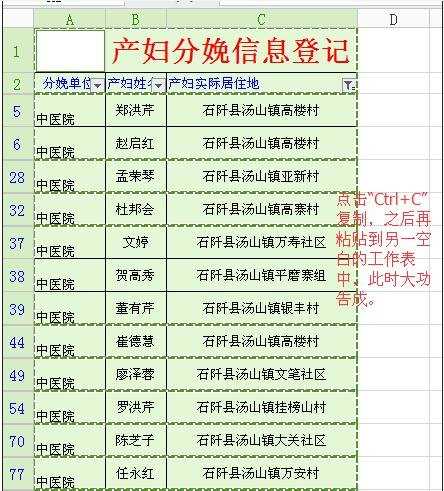
筛选文字数据步骤6:按“Ctrl+V"键,粘贴到另一工作表中就大功告成。
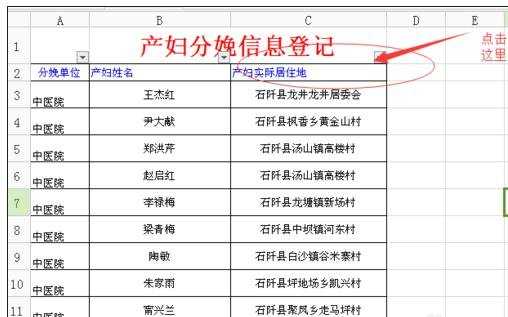
看了excel筛选文字数据的教程还看了:
1.excel表格的数据筛选的教程
2.03excel筛选数据的功能使用教程
3.excel2003利用筛选查找数据的教程
4.Excel2010筛选数据的方式
5.怎样在excel中筛选出同样数字或文字的方法(2种方法)
6.excel设置筛选的教程
7.excel2013如何快速选中复制筛选出来的数据

excel筛选文字数据的教程的评论条评论